 实验2--使用网络模拟器PacketTracer.docx
实验2--使用网络模拟器PacketTracer.docx
《实验2--使用网络模拟器PacketTracer.docx》由会员分享,可在线阅读,更多相关《实验2--使用网络模拟器PacketTracer.docx(8页珍藏版)》请在优知文库上搜索。
1、实验2使用网络模拟器PacketTracer1 .实验目的:(1) 正确安装和配置网络模拟器软件PacketTracer.(2) 掌握使用PaCketTraCer模拟网络场景的基本方法,加深对网络环境、网络设备和网络协议交互过程等方面的理解。2 .实验内容:(1) 安装和配置网络模拟器;(2) 熟悉PacketTracer模拟器;(3) 观察与IP网络接口的各种网络硬件;(4) 进行ping和traceroute实验;3 .实验步骤:(1) 安装网络模拟器使用PaCketTraCer模拟器1.启动CiSCOpackettracer,初始界面如下菜单栏中包含新建、打开、保存等基本文件操作,其下方
2、是一些常用的快捷操作图标。工作区则是绘制、配置和调试网络拓扑图的地方。操作工具位于工作区的右边,自上而下有7个按钮。这些操作工具的作用分别是:选择,用于选中配置的设备:移动,用于改变拓扑的不去;防止标签,用于给网络设备添加说明;删除,用于去除拓扑图中的元素,入设备、标签等;检查,用于查询网络设备的选路表,MAC表、ARP表等;增加简单的PDU,用于增加IP报文等简单操作;增加复杂的PDU,可以在设置IP报文后再设置TTL值等操作。使用检查工具可以查看网络设备(交换机、路由器)的3张表,该功能等同于在IoS命令行中采用相应的ShoW命令,如ShOWarp0增加简单的PDU和复杂的PDU两个工具用
3、于构造测试网络报文时使用,前者仅能测试链路或主机之间是否路由可达,后者则具有更多的功能。2 .绘制网络拓扑图绘制网络拓扑图主要有以下几个步骤:增加网络设备、增加设备硬件模块、连接设备和配置设备等。先用上述方法从设备区拖入两台PC和一台交换机,再用直通铜线与某个RJ45以太端口连接。稍后片刻,线缆端的点就会变绿,表示所有的物理连接都是正确的,否则要检查并排除梭巡在的物理连接方面的问题。为了使两台PC之间IP能够连通,需要进一步配置该网络层协议。双击PCO的图标,进入“ConfigZfastelhemel”界面,开始配置“IPConfiguralion:选静态方式,IP地址可以输入192.168.
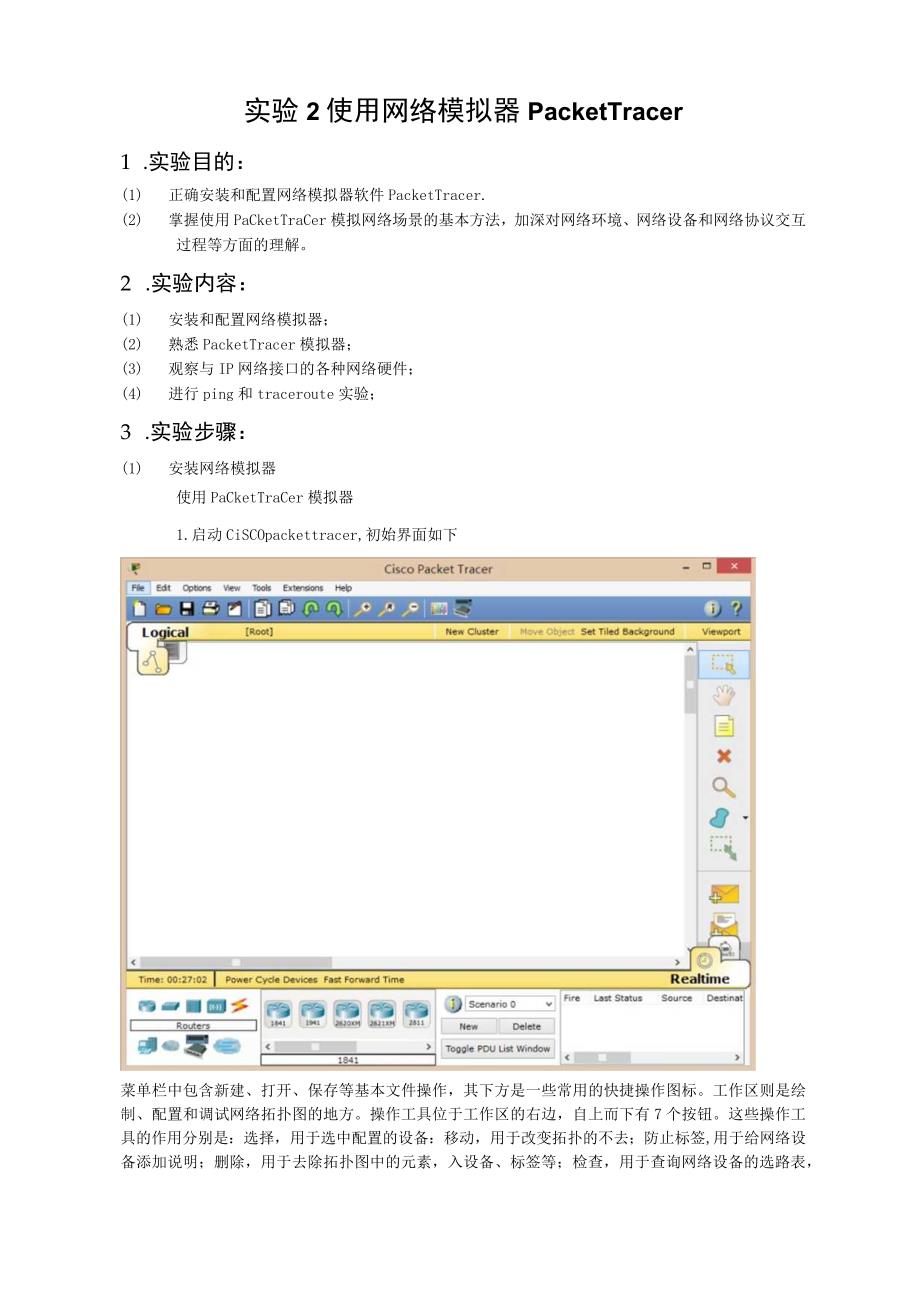
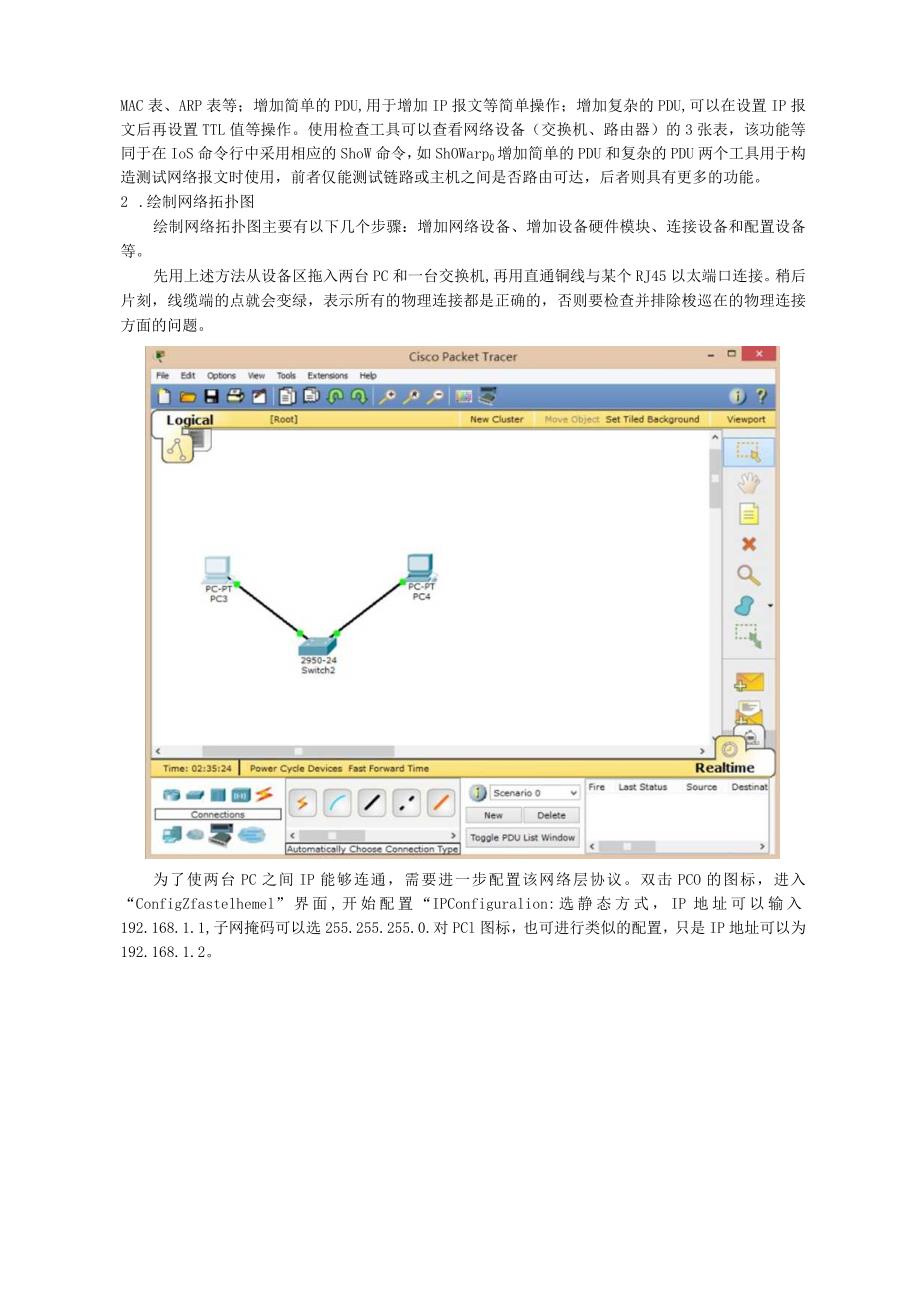
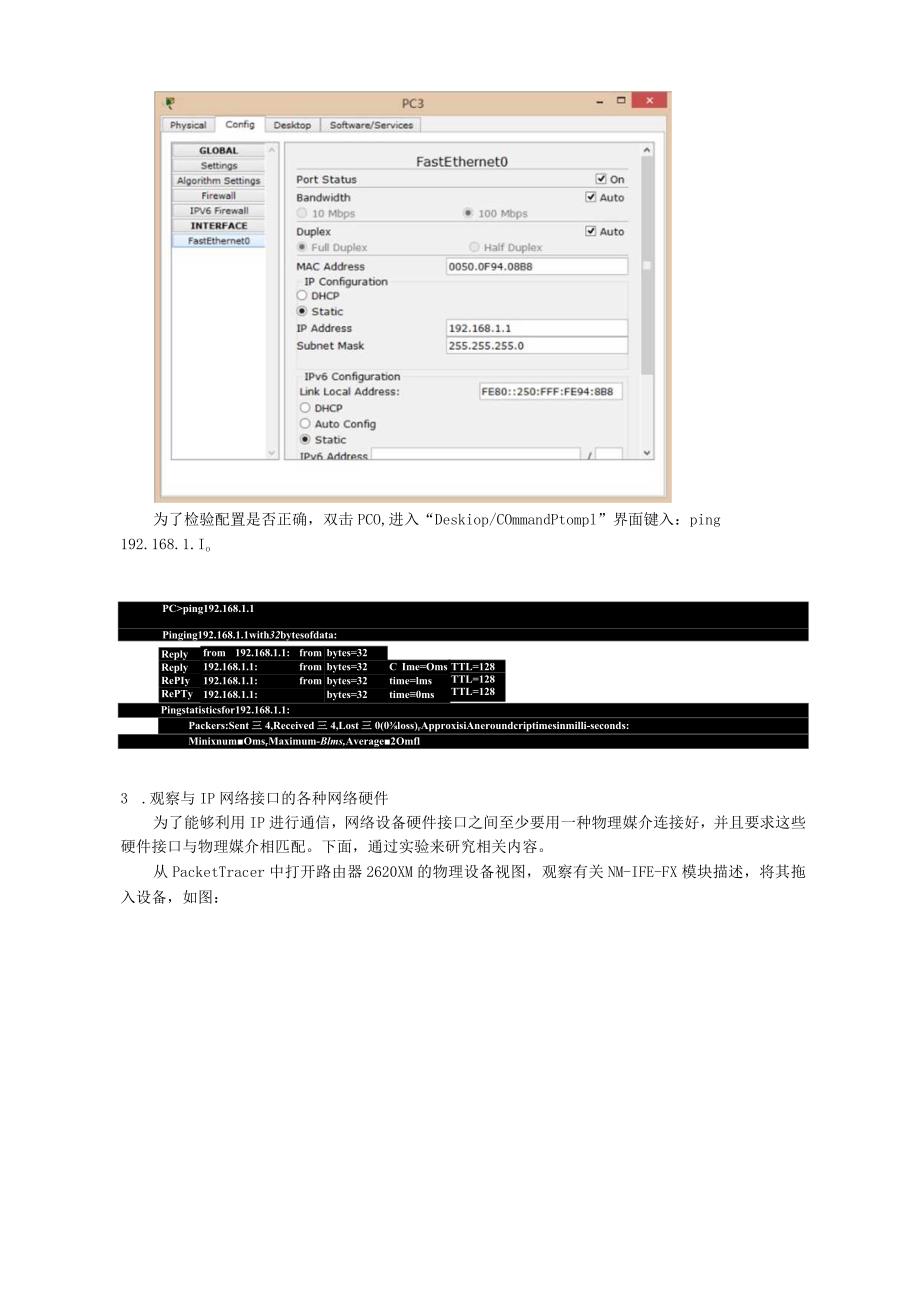
- 配套讲稿:
如PPT文件的首页显示word图标,表示该PPT已包含配套word讲稿。双击word图标可打开word文档。
- 特殊限制:
部分文档作品中含有的国旗、国徽等图片,仅作为作品整体效果示例展示,禁止商用。设计者仅对作品中独创性部分享有著作权。
- 关 键 词:
- 实验 使用 网络 模拟器 PacketTracer
 优知文库所有资源均是用户自行上传分享,仅供网友学习交流,未经上传用户书面授权,请勿作他用。
优知文库所有资源均是用户自行上传分享,仅供网友学习交流,未经上传用户书面授权,请勿作他用。


 2022自身免疫性肝炎的管理JSH临床实践指南主要内容.docx
2022自身免疫性肝炎的管理JSH临床实践指南主要内容.docx
